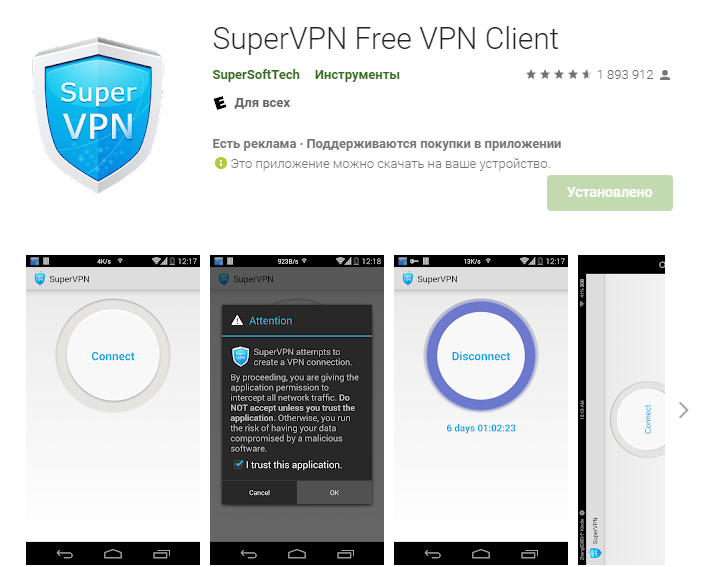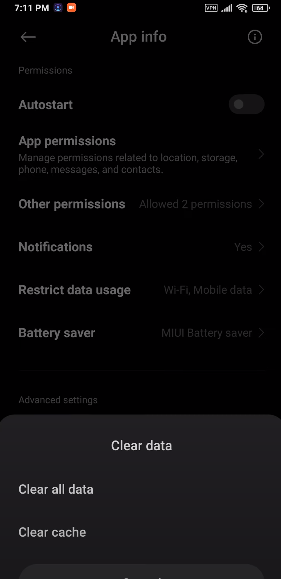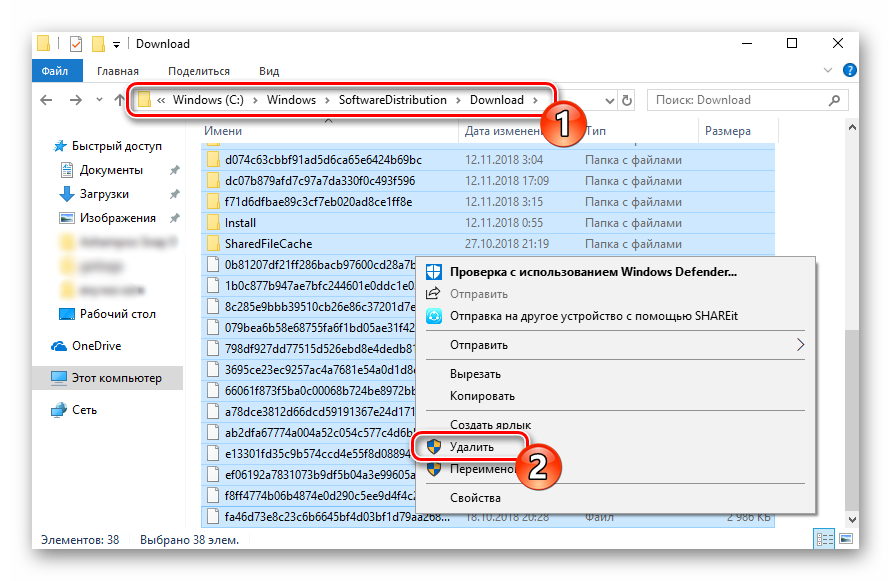В последнее время многие игроки PUBG Mobile жалуются на то, что у них, по непонятным причинам, выскакивает ошибка «70254639», из-за которой игроки попросту не могут зайти в игру. В сегодняшней статье мы расскажем вам, что это за ошибка, из-за чего она возникает, а также узнаете, как ее решить.
Что означает ошибка 70254639
К сожалению, официальных заявлений разработчиков, касающихся этой проблемы, просто нет. Однако, можно предположить, что данная ошибка возникает на спорных территориях с конфликтами. Например, больше всего на эту ошибку жалуются жители Приднестровья, Крыма и Донбасса. Но не стоит делать неверных выводов, ибо в равной доле такая ошибка встречается у игроков по всему миру, в том числе и в США. Скорее всего – она просто связана с некачественной работой серверов в этих регионах.
Решение ошибки 70254639 в PUBG Mobile
Собственно говоря – решение этой ошибки максимально простое. Раз игру не устраивает текущий сервер, значит нужно его изменить, а для этого отлично подходит любой VPN. Собственно, скачиваете в Play Market любой из VPN’ов, например, вот один из самых популярных. Запускаете его, после чего запускаете PUBG Mobile и спокойно наслаждаетесь игрой.
Перед запуском игры в VPN рекомендуется очистить ее кэш. Для этого перейдите в ее настройки и выполните данное действие.
И да, когда будете запускать VPN, постарайтесь выбрать сервер, который находится как можно ближе к вам, чтобы пинг у вас не прыгал, как сумасшедший. Это не обязательное действие, а лишь совет, ибо играть в шутер с пингом под 100 – это сплошное мучение.
Данная ошибка возникает, в основном, при игре на смартфонах. Некоторые сайты рекомендуют еще и изменение DNS настроек вашего смартфона, на случай, если вы играете с 3G или 4G. В этом случае зайдите в настройки вашего Wi-Fi. Пролистайте страничку вниз, и вы увидите строчку с DNS. Измените значения на (8.8.8.8) (8.8.4.4) или (1.1.1.1) (1.0.0.1).
Перезапустите Wi-Fi и наслаждайтесь игрой.
На этом мы заканчиваем нашу статью. Надеемся, что она помогла вам решить проблему. Всем удачи и до новых встреч. И не забывайте поделиться статьей с друзьями и знакомыми.
Автор публикации
1 875
Если вы зарегистрируетесь сможете: скачивать все файлы с сайта, конкурсы, доступ к различным модулям.
Комментарии: 5Публикации: 359Регистрация: 05-08-2019
( 1 оценка, среднее 5 из 5 )
PUBG Mobile ошибка 70254639 (решение)
Пожалуйста, оцените материал :
Сегодня мы будем устранять в PUBG Mobile неизвестную ошибку 70254639. Не так давно эта ошибка стала появляться у некоторых пользователей, чаще всего встречается у жителей Крыма.
Сам я с такой ошибкой не встречался, так что все способы перечисленные в этом небольшом гайде от других игроков.
Самый простой и действенный способ, судя по комментам пользователей это использование VPN приложений.
Просто установите любое бесплатное VPN приложение, например Solo VPN или Windscribe VPN. И перед запуском игры включайте VPN. Многие игроки советуют выбирать в VPN Корею или США, но лучше всего вам самим проверить оптимальную страну конкретно для вас.
Способ №2
Этот способ основан на смене DNS и помогает далеко не всем. Ещё одно ограничение данного способа это то что легко его можно сделать только на wi-fi. Если вы используете 3 или 4g интернет то для смены DNS будут нужны Root — права (Суперюзер).
Заходим в настройки WI-FI, нажимаем и немного держим на названии вашей беспроводной сети. Появится меню в нём жмём на Изменить сеть. Потом нажимаем на Расширенные настройки, мотаем в низ до Настройки IPv4 и выбираем Пользовательские. Теперь нужно ввести DNS (8.8.8.8) (8.8.4.4) или (1.1.1.1) (1.0.0.1), и перезапустить wi-fi.
Если не помогло попробуйте использовать DNS от яндекса которые находятся чуть ниже.
Базовый Безопасный Семейный
77.88.8.8 77.88.8.88 77.88.8.7
77.88.8.1 77.88.8.2 77.88.8.3
Надеюсь один из этих способов помог вам убрать ошибку 70254639.
Источник
Ошибка 70254639 в PUBG Mobile (100% решение)
Пубг код ошибки 70254639 мобайл
Ошибка 70254639 в PUBG Mobile (100% решение)
Сегодня мы будем устранять в PUBG Mobile неизвестную ошибку 70254639. Не так давно эта ошибка стала появляться у некоторых пользователей, чаще всего встречается у жителей Крыма.
Сам я с такой ошибкой не встречался, так что все способы перечисленные в этом небольшом гайде от других игроков.
Решение #1
Самый простой и действенный способ, судя по комментам пользователей это использование VPN приложений.
Просто установите любое бесплатное VPN приложение, например Solo VPN или Windscribe VPN. И перед запуском игры включайте VPN. Многие игроки советуют выбирать в VPN Корею или США, но лучше всего вам самим проверить оптимальную страну конкретно для вас.
Решение #2
Этот способ основан на смене DNS и помогает далеко не всем. Ещё одно ограничение данного способа это то что легко его можно сделать только на wi-fi. Если вы используете 3 или 4g интернет то для смены DNS будут нужны Root — права (Суперюзер).
Заходим в настройки WI-FI, нажимаем и немного держим на названии вашей беспроводной сети. Появится меню в нём жмём на Изменить сеть. Потом нажимаем на Расширенные настройки, мотаем в низ до Настройки IPv4 и выбираем Пользовательские. Теперь нужно ввести DNS (8.8.8.8) (8.8.4.4) или (1.1.1.1) (1.0.0.1), и перезапустить wi-fi.
Если не помогло попробуйте использовать DNS от яндекса которые находятся чуть ниже.
Надеюсь один из этих способов помог вам убрать ошибку 70254639.
Видео
Ошибка авторизации сервера, ошибка входа PUBG Mobile – причины возникновения, решение проблемы
Ошибка авторизации сервера вызвана перегрузом серверов – то есть данный сервер работает на пределе своих возможностей из-за слишком большого количества игроков в онлайне. В этом случае, рекомендуется подождать некоторое время, чтобы определенное количество игроков покинуло PUBG Mobile, и попытаться авторизоваться снова. Ждать можно, как 10 минут, так и несколько часов – все зависит от того, насколько быстро и массированно игроки начнут покидать ПАБГ.
Использование VPN-приложений
Если это не помогло, можно попробовать «проскользнуть» на другой сервер. Для этого потребуется установить программу VPN (Browsec, Turbo VPN Lite, VPN Unlock Master или любой другой аналог) и в ней сменить свой IP-адрес. После этой манипуляции попробовать снова войти в ПАБГ Мобайл.
Если появилась ошибка входа ПАБГ Мобайл – VPN программы способны решить и эту проблему. Также рекомендуется проводить авторизацию аккаунта из соцсетей Facebook и Twitter, либо Google аккаунта. Это поможет тем, у кого возникает ошибка авторизации сервера ошибка входа PUBG Mobile через ВК.
Проверка подключения к сети интернет
Из самого банального – стоит проверить подключение гаджета к Wi-Fi, 3G или 4G, а также проверить скорость интернета. Низкая скорость интернета может быть одной из причин появления ошибки авторизации сервера и ошибки входа ПАБГ Мобайл. Скорость интернета может упасть из-за загруженности серверов вашего интернет провайдера или из-за проводимых провайдером ремонтно-технических работ.
Наиболее распространенные ошибки в PUBG Mobile
Помимо ошибок с данными кодами, у пользователей возникают ошибки и с другими цифровыми кодами. Единственное, что объединяет все эти ошибки – их решение. Самым простым и действенным способом избавления от этих ошибок, является установка и использование VPN программ, как было описано выше.
Смена DNS на устройства с системой Android и ОС iOS
Также от ошибок прекрасно избавляет смена DNS, но этот способ куда сложнее, чем использование VPN.
Код ошибки restrict-area Pubg Mobile – как исправить
В результате последнего обновления в PUBG Mobile большое количество пользователей стало сталкиваться с ошибкой при запуске игры. Причем это касается не только смартфона, но и официального эмулятора на компьютере. Конечно, можно попробовать переустановить приложение либо обновить драйвера, но как показывает практика, этого недостаточно. Давайте разберемся, что означает ошибка restrict-area и как ее исправить.
Способ 1: смена DNS на смартфоне
Данный метод является наиболее действенным, и в то же время довольно простым. Сначала нужно перейти в настройки телефона, где выбрать раздел «Беспроводные сети» либо «WIFI». Далее нажмите на подключенную сеть до появления списка с вариантами выбора. Здесь потребуется кликнуть по пункту «Изменить сеть».
Нажимаем текущую сеть для изменения
На некоторых устройствах алгоритм действий немного другой. Возле названия сети имеется кнопка со стрелкой, нажав на которую произойдет переход в раздел с настройками. Тут листаем вниз и выбираем пункт «Настройки IP». Из двух вариантов нужно установить параметр «Пользовательские».
Выбираем параметр “Пользовательские”
Теперь в открывшемся окне корректируем значения DNS. Они должны быть следующими: (8.8.8.8) и (8.8.4.4) либо (1.1.1.1) и (1.0.0.1). Затем нажимаем кнопку «Сохранить», или кликаем по галочке вверху экрана.
После настройки рекомендуется перезапустить сеть WIFI!
По комментариям пользователей на различных форумах можно сделать вывод, что метод работает в 90% случаев.
Способ 2: смена DNS на компьютере
Метод является наиболее оптимальным для тех игроков, кто использует официальный эмулятор Tencent Gaming Buddy. Первым делом необходимо кликнуть по значку подключенной сети, а после выбрать «Центр управления сетями и общим доступом».
Открываем Центр управления сетями и общим доступом
Теперь нажмите по пункту «Подключение по локальной сети», где в открывшемся окне перейдите в раздел «Свойства». Далее переводим курсор на параметр «Протокол Интернета версии 4». Внизу блока должна появиться кнопка со свойствами, на которую требуется нажать.
Затем ставим чек-бокс в пункте «Использовать следующие адреса DNS-серверов». Появляется блок с возможностью ввода данных. Здесь требуется указать значения (8.8.8.8) и (8.8.4.4). Также можно использовать параметры из первого способа. В заверении кликаем кнопку «ОК».
После всех действий рекомендуется перезагрузить компьютер!
Способ 3: использование VPN
Сам по себе данный метод является универсальным, что позволяет применять его как на смартфоне, так и на компьютере. Он подходит тем пользователям, у кого ошибка restrict-area в Pubg Mobile имеет региональный характер.
Сейчас существует множество программ и приложений, предназначенных для смены IP-адреса на устройстве. Достаточно нажать кнопку в утилите, и система игры будет считать, что вы из другой страны.
Заключение
Таким образом, в данной статье-инструкции были рассмотрены основные способы устранения ошибка restrict-area в игре Pubg Mobile. Все методы довольно просты для любого пользователя, поэтому проблем с их использованием быть не должно.
Так же посмотрите видео по теме:
Евгений Загорский
IT специалист. Автор информационных статей на тему Андроид смартфонов и IOS смартфонов. Эксперт в области решения проблем с компьютерами и программами: установка, настройка, обзоры, советы по безопасности ваших устройств. В свободное время занимается дизайном и разработкой сайтов.
Источник
Ошибка 70254639 в PUBG Mobile (100% решение)
Pubg mobile код ошибки 68222977
Ошибка 70254639 в PUBG Mobile (100% решение)
Сегодня мы будем устранять в PUBG Mobile неизвестную ошибку 70254639. Не так давно эта ошибка стала появляться у некоторых пользователей, чаще всего встречается у жителей Крыма.
Сам я с такой ошибкой не встречался, так что все способы перечисленные в этом небольшом гайде от других игроков.
Решение #1
Самый простой и действенный способ, судя по комментам пользователей это использование VPN приложений.
Просто установите любое бесплатное VPN приложение, например Solo VPN или Windscribe VPN. И перед запуском игры включайте VPN. Многие игроки советуют выбирать в VPN Корею или США, но лучше всего вам самим проверить оптимальную страну конкретно для вас.
Решение #2
Этот способ основан на смене DNS и помогает далеко не всем. Ещё одно ограничение данного способа это то что легко его можно сделать только на wi-fi. Если вы используете 3 или 4g интернет то для смены DNS будут нужны Root — права (Суперюзер).
Заходим в настройки WI-FI, нажимаем и немного держим на названии вашей беспроводной сети. Появится меню в нём жмём на Изменить сеть. Потом нажимаем на Расширенные настройки, мотаем в низ до Настройки IPv4 и выбираем Пользовательские. Теперь нужно ввести DNS (8.8.8.8) (8.8.4.4) или (1.1.1.1) (1.0.0.1), и перезапустить wi-fi.
Если не помогло попробуйте использовать DNS от яндекса которые находятся чуть ниже.
Надеюсь один из этих способов помог вам убрать ошибку 70254639.
Видео
Как исправить “restrict area” ошибка в PUBG Mobile
Всем привет, дорогие читатели. Мы уже много раз писали о том, насколько это крутая игра PUBG Mobile. И действительно, игр, равных ей – найдется очень немного. Но, к сожалению, у многих пользователей постоянно выскакивают различные ошибки, причем с новыми обновлениями приходят и новые ошибки. И сегодня – мы поговорим об одной, из них, под названием “restrict area”.
Что представляет собой ошибка “restrict area”
С этой ошибкой, особенно в последнее время, очень часто сталкиваются жители Крыма. Да и в других городах и странах – эта ошибка частенько появляется. Причем, как на смартфонах, так и на эмуляторах.
Дословно эта ошибка означает ограниченную область, а если разобраться подробнее – то полностью она будет звучать так: «вы заходите в игру из запрещенной области». К сожалению, непонятно, из-за чего она выскакивает и на какие регионы распространяется, но исправить ее можно.
Как исправить ошибку “restrict area” в PUBG Mobile
Чтобы избавиться от этой ошибки – нужно будет проделать небольшую работу. Если наши советы помогут вам на 1 этапе – хорошо, если нет – следуйте дальше.
Способ №1 – VPN
Мы уже сказали выше, что означает эта ошибка. Значит, чтобы ее исправить – нужно попробовать «скрыться». Для этого – просто скачайте VPN и запустите игру, с его помощью.
В одной из наших предыдущих статей мы рассказывали, как это сделать, более подробно, так что можете прочитать и попробовать. Суть способа заключается в том, что при помощи VPN – вы измените сервер, и будете заходить не с России, а с какой-нибудь Германии, например.
Способ №2 – настройка подсети и IP
Если VPN вам не помог – значит проблема чуть более глобальная. Вам нужно будет зайти в настройки смартфона, найти там раздел беспроводные сети и правильно настроить там значения IP.
Попробуйте установить в значения DNS 1 4 восьмерки, а в DNS 2 – 2 восьмерки и 2 четверки. Если не получится – попробуйте 1.1.1.1. или 1.0.0.1 – должно помощь.
Способ №3 – IP на компьютере
Попробуйте сделать тоже самое, что и в пункте выше, только на компьютере. Для этого – зайдите в параметры подключения, на вашем интернете выберите свойства, а уже там – попробуйте вручную вбить DNS-сервера, указанные нами в пункте выше.
Источник
Ошибка 70254639 в PUBG Mobile (100% решение)
Код ошибки 68222977 пабг мобайл
Ошибка 70254639 в PUBG Mobile (100% решение)
Сегодня мы будем устранять в PUBG Mobile неизвестную ошибку 70254639. Не так давно эта ошибка стала появляться у некоторых пользователей, чаще всего встречается у жителей Крыма.
Сам я с такой ошибкой не встречался, так что все способы перечисленные в этом небольшом гайде от других игроков.
Решение #1
Самый простой и действенный способ, судя по комментам пользователей это использование VPN приложений.
Просто установите любое бесплатное VPN приложение, например Solo VPN или Windscribe VPN. И перед запуском игры включайте VPN. Многие игроки советуют выбирать в VPN Корею или США, но лучше всего вам самим проверить оптимальную страну конкретно для вас.
Решение #2
Этот способ основан на смене DNS и помогает далеко не всем. Ещё одно ограничение данного способа это то что легко его можно сделать только на wi-fi. Если вы используете 3 или 4g интернет то для смены DNS будут нужны Root — права (Суперюзер).
Заходим в настройки WI-FI, нажимаем и немного держим на названии вашей беспроводной сети. Появится меню в нём жмём на Изменить сеть. Потом нажимаем на Расширенные настройки, мотаем в низ до Настройки IPv4 и выбираем Пользовательские. Теперь нужно ввести DNS (8.8.8.8) (8.8.4.4) или (1.1.1.1) (1.0.0.1), и перезапустить wi-fi.
Если не помогло попробуйте использовать DNS от яндекса которые находятся чуть ниже.
Надеюсь один из этих способов помог вам убрать ошибку 70254639.
Видео
Как исправить “restrict area” ошибка в PUBG Mobile
Всем привет, дорогие читатели. Мы уже много раз писали о том, насколько это крутая игра PUBG Mobile. И действительно, игр, равных ей – найдется очень немного. Но, к сожалению, у многих пользователей постоянно выскакивают различные ошибки, причем с новыми обновлениями приходят и новые ошибки. И сегодня – мы поговорим об одной, из них, под названием “restrict area”.
Что представляет собой ошибка “restrict area”
С этой ошибкой, особенно в последнее время, очень часто сталкиваются жители Крыма. Да и в других городах и странах – эта ошибка частенько появляется. Причем, как на смартфонах, так и на эмуляторах.
Дословно эта ошибка означает ограниченную область, а если разобраться подробнее – то полностью она будет звучать так: «вы заходите в игру из запрещенной области». К сожалению, непонятно, из-за чего она выскакивает и на какие регионы распространяется, но исправить ее можно.
Как исправить ошибку “restrict area” в PUBG Mobile
Чтобы избавиться от этой ошибки – нужно будет проделать небольшую работу. Если наши советы помогут вам на 1 этапе – хорошо, если нет – следуйте дальше.
Способ №1 – VPN
Мы уже сказали выше, что означает эта ошибка. Значит, чтобы ее исправить – нужно попробовать «скрыться». Для этого – просто скачайте VPN и запустите игру, с его помощью.
В одной из наших предыдущих статей мы рассказывали, как это сделать, более подробно, так что можете прочитать и попробовать. Суть способа заключается в том, что при помощи VPN – вы измените сервер, и будете заходить не с России, а с какой-нибудь Германии, например.
Способ №2 – настройка подсети и IP
Если VPN вам не помог – значит проблема чуть более глобальная. Вам нужно будет зайти в настройки смартфона, найти там раздел беспроводные сети и правильно настроить там значения IP.
Попробуйте установить в значения DNS 1 4 восьмерки, а в DNS 2 – 2 восьмерки и 2 четверки. Если не получится – попробуйте 1.1.1.1. или 1.0.0.1 – должно помощь.
Способ №3 – IP на компьютере
Попробуйте сделать тоже самое, что и в пункте выше, только на компьютере. Для этого – зайдите в параметры подключения, на вашем интернете выберите свойства, а уже там – попробуйте вручную вбить DNS-сервера, указанные нами в пункте выше.
Источник
Ошибка 70254639 в PUBG Mobile (100% решение)
Неизвестная ошибка перезагрузите устройство и повторите попытку код ошибки 68222977 пабг
Ошибка 70254639 в PUBG Mobile (100% решение)
Сегодня мы будем устранять в PUBG Mobile неизвестную ошибку 70254639. Не так давно эта ошибка стала появляться у некоторых пользователей, чаще всего встречается у жителей Крыма.
Сам я с такой ошибкой не встречался, так что все способы перечисленные в этом небольшом гайде от других игроков.
Решение #1
Самый простой и действенный способ, судя по комментам пользователей это использование VPN приложений.
Просто установите любое бесплатное VPN приложение, например Solo VPN или Windscribe VPN. И перед запуском игры включайте VPN. Многие игроки советуют выбирать в VPN Корею или США, но лучше всего вам самим проверить оптимальную страну конкретно для вас.
Решение #2
Этот способ основан на смене DNS и помогает далеко не всем. Ещё одно ограничение данного способа это то что легко его можно сделать только на wi-fi. Если вы используете 3 или 4g интернет то для смены DNS будут нужны Root — права (Суперюзер).
Заходим в настройки WI-FI, нажимаем и немного держим на названии вашей беспроводной сети. Появится меню в нём жмём на Изменить сеть. Потом нажимаем на Расширенные настройки, мотаем в низ до Настройки IPv4 и выбираем Пользовательские. Теперь нужно ввести DNS (8.8.8.8) (8.8.4.4) или (1.1.1.1) (1.0.0.1), и перезапустить wi-fi.
Если не помогло попробуйте использовать DNS от яндекса которые находятся чуть ниже.
Надеюсь один из этих способов помог вам убрать ошибку 70254639.
Видео
PUBG ошибка 495 как исправить
PUBG Mobile выпустили уже прилично давно, многие уже опробовали эту версию игры и оценили ее по достоинству. Я говорю не про тех, кто играет в мобильную версию на ПК через эмуляторы, а про тех, кто воюет в PUBG с мобильных устройств. Однако, при загрузке PUBG Mobile из Play Маркета, иногда может возникнуть ошибка 495. Это, конечно, неприятно, но поправимо. Вот вам небольшая инструкция, как исправить ошибку 495 при загрузке PUBG.
При загрузке PUBG ошибка с кодом 495 – что делать?
Обычно 495 ошибка возникает из-за двух причин – или переполнение кэша памяти Гугловских сервисов, или сбои в приложениях.
Прежде чем бросаться с места в карьер, имеет смысл перезагрузить устройство. Разумеется, вряд ли от этого будет толк, но иногда помогает.
Очистка кэша Play Маркет
Очистка кэша – это первое, что приходит в голову, когда сталкиваешься с проблемами при загрузке PUBG. Кэш – это файлы, которые автоматически сохраняются на устройстве и используются для ускорения загрузки приложения. Периодически систему следует чистить от мусора – файлов, которые уже неактуальны. Для этого, нужно сделать вот что:
Откат обновлений Play Маркет
Иногда неудачная загрузка игры может быть связана с некорректным обновлением Google Play. Если предыдущий пункт не помог, то переходим к следующему способу устранения ошибки – откату обновлений Маркета.
Чтобы удалить обновление, снова перейдите в настройку приложений, найдите в списке Play Маркет и на странице настроек нажмите кнопку «Удалить обновления». После нажатия на кнопку, подтвердите свои действия. Подтверждать придется два раза.
Снова перезагрузите устройство и запустите Гугл Плей. Приложение вылетит – начнется его автообновление. Дождитесь окончания обновления и снова запустите приложение. Попробуйте загрузить PUBG Mobile – на этот раз 495 ошибки быть не должно.
Для профилактики можно почистить кэш Google Play. Это приложение работает в связке с Маркетом и его некорректная работа может также приводить к возникновению ошибок.
Ну, на этом все, если вам не помог данный гайд и проблема сохранилась, то придется переустанавливать аккаунт Гугл на своем устройстве. Если знаете еще какие-то способы, то добро пожаловать в комментарии. Ну а если вообще ничего не помогает и не спасает, то тоже пишите – попробуем помочь вместе.
Код ошибки 68222977 в Пабг мобайл и Лайт – как исправить
Когда возникает проблема доступа к сети PSN, на экране выскакивает ошибка 80710016. Согласно инструкции от производителя приставки, в первую очередь требуется проверить прокси-сервер, перезагрузить приставку. Однако в большинстве случаев снова появляется 80710016 ошибка на ps3 и как решить задачу иными способами остается актуальным вопросом.
База данных повреждена и сбой консоли в «Режиме сна»
Одна из самых неприятных проблем PS5 связана с использованием «Режима сна», который в идеале должен позволять в любой момент перевести консоль на энергосберегающий режим и позволить после включения продолжить игру на том же самом месте, где остановился игрок. В реальности же владельцы приставки сообщают о том, что после выхода из «Режима сна» игра закрывается и происходит потеря сохраненных данных. У некоторых геймеров так и вовсе после использования энергосберегающего режима консоль перестает включаться.
Решение: за последнюю неделю стало меньше нареканий на работу «Режима сна», но пока Sony не выпустит масштабное обновление, решающее проблему, не будет лишним вовсе отказаться от его использования. Выключайте устройство по старинке – зажав кнопку включения до того момента, пока на консоли не погаснут все световые индикаторы. Также можете нажать клавишу PS на геймпаде, дойти до пункта меню под названием «Питание» и выбрать опцию «Выключить систему PS5».
Имейте ввиду, что после нескольких десятков минут бездействия консоль сама перейдет в «Режим сна». Чтобы этого избежать зайдите в пункт «Энергосбержение» в настройках и отключите функцию самостоятельного перехода игровой приставки в энергосберегающий режим.
Исправление ошибки Apex Legends Code 100
Эта ошибка для Apex Legends происходит практически в любой момент. Единственное сообщение, которое она действительно дает вам, это то, что что-то пошло не так, и вам нужно будет повторить попытку позже. По сути, в игре есть проблемы, которые вовсе не являются вашей ошибкой. Прежде всего, мы рекомендуем закрыть игру и перезапустить ее.
Это может исправить ошибку Apex Legends Code 100 для некоторых игроков, но не для всех. Если это не решит проблему для вас, то вы скорее всего играете на PS4. Вам нужно будет перейти к настройкам вашего Интернета и изменить настройки DNS для вашего интернет-соединения на 8.8.8.8 для основного и 8.8.4.4 для дополнительного. Для этого вам надо зайти в настройки вашего интернет соединения и прописать адреса DNS, как на картинке ниже.
Поделитесь статьёй, помогите сайту!
Как исправить ошибку в Пабг
Но иногда игроки жалуются на появление ошибки 68222977 в Пабг мобайл. Для её решения пробовали использовать разные методы. Многое зависит от телефона и того, где вы в неё играете. Самый простой совет – это переустановить игру. Иногда она неправильно устанавливается на телефон, поэтому не может загрузиться. Это займет меньше всего времени, но часто результат можно увидеть сразу. Ещё один вариант – это перезагрузить телефон. В некоторых случаях это помогает, поэтому можете тоже попробовать.
Но некоторые пользователи жаловались на то, что не могли убрать ошибку 68222977 даже после таких манипуляций. Тогда стоит загрузить на телефон VPN. После этого включите его, загрузите игру и когда она запустится, VPN можно выключать.
Ошибка NP-34957-8 на PlayStation 4 из … NP-34957-8 на PS4 … PS4 ERROR GLITCH (NP-34957-8) — YouTube
Объяснить происхождение ошибки сложно. На нескольких устройствах владельцы ничего не делали, а ошибка через сутки пропала сама. То есть, в игре было много игроков, а как только количество уменьшилось, новые пользователи смогли подключиться. В тот момент сеть была перегружена. Но владельцам Samsung помогает только VPN. В это же время на iPhone игра запускается без проблем. Сложно выделить какую-то одну проблему ошибки.
Изменение DNS-адресов в PS4
Разумеется, изменение DNS-адресов не окажет негативного влияния на подключение к Интернету и на 100% безопасно. Для этого включите консоль и перейдите на вкладку в верхнем меню. «Настройка».
Затем перейдите в раздел «Сеть» и выберите вкладку «Настройка подключения к Интернету». Здесь вам нужно выбрать, используете ли вы сеть Wi-Fi или Ethernet (кабельное соединение). Для сетей Wi-Fi вы также должны выбрать беспроводную сеть и ввести в нее пароль.
Выберите Wi-Fi или кабельное соединение в зависимости от того, как ваша консоль подключается к Интернету. На следующем шаге вы можете выбрать простой или нестандартный способ подключения к Интернету. Выберите второй, чтобы вы могли все установить самостоятельно.
Первый вопрос будет вопрос о том, как получить IP-адрес — выберите основной вариант здесь, то есть «Автоматический». Тогда вопрос о сервере DHCP — здесь рВы также можете выбрать первый вариант (без ввода данных DHCP вручную). Третье сообщение отобразит то, что нас интересует, то есть вопрос о DNS-адресах.
Здесь выберите параметр «Руководство», чтобы иметь возможность самостоятельно вводить DNS-адреса. Теперь будет два поля для ввода двух DNS-адресов — первичных и вторичных. Здесь вы можете вводить DNS-адреса из Google или OpenDNS.
Сначала попробуйте использовать их у Google, и если проблема с ошибкой DNS все еще появляется, вы можете попробовать вышеуказанные шаги еще раз и использовать адреса OpenDNS.
WS-36855-7 на PlayStation … Ошибка WS-37338-4 на PlayStation 4 … WS-37368-7 на PS4 … Ошибка WS-37368-7 на PlayStation 4 … WS-43689-0 ошибка PS4 — как исправить
DNS-адреса из Google
Основные — 8.8.8.8
Дополнительно — 8.8.4.4
DNS-адреса из OpenDNS (если выше не решить проблемы)
После ввода DNS-адресов выберите опцию «Next». Вас спросят о настройках MTU — выберите опцию «Автоматически». Следующий вопрос касается использования Прокси-сервер — используйте параметр «Не использовать»,.
После настройки подключения к Интернету вы можете перезапустить консоль, а затем попытаться загрузить что-нибудь из Playstation Store или присоединиться к многопользовательской игре. Теперь сообщение об ошибке DNS не должно отображаться. Если он все еще появляется, попробуйте использовать OpenDNS вместо DNS из Google. Теперь вы можете попробовать перезапустить маршрутизатор.
Как решить проблему
Сначала испробуем самые простые и действенные варианты. Они помогут тем, кто еще не производил никаких манипуляций с настройками приставки, а сразу после получения уведомления решил обратиться к данной статье.
Обновляем настройки DNS
Попробуем немного видоизменить параметры DNS в консоли. Для этого следует зайти в настройки приставки и перейти в «Сеть». Далее кликаем по пункту «Установить соединение с интернетом». Из двух представленных выбираем LAN:
В случае неудачи, стоит проверить порты, прописанные в роутере. Вот видео-инструкция с общей информацией по ошибке «Вы были выведены из PSN (80710016)» и по настройке портов роутера.
Также не стоит забывать про вариант с блокировкой вашего IP адреса, на сервере. Такие блокирования по IP могут быть вызваны атаками на сервер, слишком частыми запросами и т. д. Вот наглядное видео по определению и решению такой проблемы.
Другие способы ликвидации ошибки
В первую очередь необходимо связаться с Интернет-провайдером и проверить работу IP адреса. На практике встречаются ситуации, когда происходит автоматическая блокировка. Если все в порядке:
PS4 Error Code NP-34957-8, How To Fix … How To Fix PS4 Error NP-34957-8 Glitch … How to fix NP-34957-8 Playstation error
Источник
Содержание
- Как исправить “70254639” ошибка в PUBG MOBILE
- Что означает ошибка 70254639
- Решение ошибки 70254639 в PUBG Mobile
- Ошибка 70254639 в PUBG Mobile (100% решение)
- Пубг код ошибки 70254639 мобайл
- Ошибка 70254639 в PUBG Mobile (100% решение)
- Решение #1
- Решение #2
- Видео
- Ошибка авторизации сервера, ошибка входа PUBG Mobile – причины возникновения, решение проблемы
- Использование VPN-приложений
- Проверка подключения к сети интернет
- Наиболее распространенные ошибки в PUBG Mobile
- Смена DNS на устройства с системой Android и ОС iOS
- Код ошибки restrict-area Pubg Mobile – как исправить
- Способ 1: смена DNS на смартфоне
- Способ 2: смена DNS на компьютере
- Способ 3: использование VPN
- Заключение
- ошибка 70254639 пабг мобайл как исправить
- PUBG Mobile ошибка 70254639 (решение)
- Ошибка 70254639 в PUBG Mobile (100% решение)
- Код ошибки 68222977 пабг мобайл
- Ошибка 70254639 в PUBG Mobile (100% решение)
- Решение #1
- Решение #2
- Видео
- Как исправить “restrict area” ошибка в PUBG Mobile
- Что представляет собой ошибка “restrict area”
- Как исправить ошибку “restrict area” в PUBG Mobile
- Способ №1 – VPN
- Способ №2 – настройка подсети и IP
- Способ №3 – IP на компьютере
- Ошибка 70254639 в PUBG Mobile (100% решение)
- Решение #1
- Решение #2
- Видео
- Ошибка 70254639 в PUBG Mobile (100% решение)
- Пубг код ошибки 70254639 мобайл
- Ошибка 70254639 в PUBG Mobile (100% решение)
- Решение #1
- Решение #2
- Видео
- Ошибка авторизации сервера, ошибка входа PUBG Mobile – причины возникновения, решение проблемы
- Использование VPN-приложений
- Проверка подключения к сети интернет
- Наиболее распространенные ошибки в PUBG Mobile
- Смена DNS на устройства с системой Android и ОС iOS
- Код ошибки restrict-area Pubg Mobile – как исправить
- Способ 1: смена DNS на смартфоне
- Способ 2: смена DNS на компьютере
- Способ 3: использование VPN
- Заключение
- Ошибка 70254639 в PUBG Mobile (100% решение)
- Неизвестная ошибка перезагрузите устройство и повторите попытку код ошибки 68222977 пабг
- Ошибка 70254639 в PUBG Mobile (100% решение)
- Решение #1
- Решение #2
- Видео
- PUBG ошибка 495 как исправить
- При загрузке PUBG ошибка с кодом 495 – что делать?
- Очистка кэша Play Маркет
- Откат обновлений Play Маркет
- Код ошибки 68222977 в Пабг мобайл и Лайт – как исправить
- База данных повреждена и сбой консоли в «Режиме сна»
- Исправление ошибки Apex Legends Code 100
- Как исправить ошибку в Пабг
- Изменение DNS-адресов в PS4
- Как решить проблему
- Другие способы ликвидации ошибки
Как исправить “70254639” ошибка в PUBG MOBILE
В последнее время многие игроки PUBG Mobile жалуются на то, что у них, по непонятным причинам, выскакивает ошибка «70254639», из-за которой игроки попросту не могут зайти в игру. В сегодняшней статье мы расскажем вам, что это за ошибка, из-за чего она возникает, а также узнаете, как ее решить.
Что означает ошибка 70254639
К сожалению, официальных заявлений разработчиков, касающихся этой проблемы, просто нет. Однако, можно предположить, что данная ошибка возникает на спорных территориях с конфликтами. Например, больше всего на эту ошибку жалуются жители Приднестровья, Крыма и Донбасса. Но не стоит делать неверных выводов, ибо в равной доле такая ошибка встречается у игроков по всему миру, в том числе и в США. Скорее всего – она просто связана с некачественной работой серверов в этих регионах.
Решение ошибки 70254639 в PUBG Mobile
Собственно говоря – решение этой ошибки максимально простое. Раз игру не устраивает текущий сервер, значит нужно его изменить, а для этого отлично подходит любой VPN. Собственно, скачиваете в Play Market любой из VPN’ов, например, вот один из самых популярных. Запускаете его, после чего запускаете PUBG Mobile и спокойно наслаждаетесь игрой.
Перед запуском игры в VPN рекомендуется очистить ее кэш. Для этого перейдите в ее настройки и выполните данное действие.
И да, когда будете запускать VPN, постарайтесь выбрать сервер, который находится как можно ближе к вам, чтобы пинг у вас не прыгал, как сумасшедший. Это не обязательное действие, а лишь совет, ибо играть в шутер с пингом под 100 – это сплошное мучение.
Данная ошибка возникает, в основном, при игре на смартфонах. Некоторые сайты рекомендуют еще и изменение DNS настроек вашего смартфона, на случай, если вы играете с 3G или 4G. В этом случае зайдите в настройки вашего Wi-Fi. Пролистайте страничку вниз, и вы увидите строчку с DNS. Измените значения на (8.8.8.8) (8.8.4.4) или (1.1.1.1) (1.0.0.1).
Перезапустите Wi-Fi и наслаждайтесь игрой.
На этом мы заканчиваем нашу статью. Надеемся, что она помогла вам решить проблему. Всем удачи и до новых встреч. И не забывайте поделиться статьей с друзьями и знакомыми.
Источник
Ошибка 70254639 в PUBG Mobile (100% решение)
Пубг код ошибки 70254639 мобайл
Ошибка 70254639 в PUBG Mobile (100% решение)
Сегодня мы будем устранять в PUBG Mobile неизвестную ошибку 70254639. Не так давно эта ошибка стала появляться у некоторых пользователей, чаще всего встречается у жителей Крыма.
Сам я с такой ошибкой не встречался, так что все способы перечисленные в этом небольшом гайде от других игроков.
Решение #1
Самый простой и действенный способ, судя по комментам пользователей это использование VPN приложений.
Просто установите любое бесплатное VPN приложение, например Solo VPN или Windscribe VPN. И перед запуском игры включайте VPN. Многие игроки советуют выбирать в VPN Корею или США, но лучше всего вам самим проверить оптимальную страну конкретно для вас.
Решение #2
Этот способ основан на смене DNS и помогает далеко не всем. Ещё одно ограничение данного способа это то что легко его можно сделать только на wi-fi. Если вы используете 3 или 4g интернет то для смены DNS будут нужны Root — права (Суперюзер).
Заходим в настройки WI-FI, нажимаем и немного держим на названии вашей беспроводной сети. Появится меню в нём жмём на Изменить сеть. Потом нажимаем на Расширенные настройки, мотаем в низ до Настройки IPv4 и выбираем Пользовательские. Теперь нужно ввести DNS (8.8.8.8) (8.8.4.4) или (1.1.1.1) (1.0.0.1), и перезапустить wi-fi.
Если не помогло попробуйте использовать DNS от яндекса которые находятся чуть ниже.
Надеюсь один из этих способов помог вам убрать ошибку 70254639.
Видео
Ошибка авторизации сервера, ошибка входа PUBG Mobile – причины возникновения, решение проблемы
Ошибка авторизации сервера вызвана перегрузом серверов – то есть данный сервер работает на пределе своих возможностей из-за слишком большого количества игроков в онлайне. В этом случае, рекомендуется подождать некоторое время, чтобы определенное количество игроков покинуло PUBG Mobile, и попытаться авторизоваться снова. Ждать можно, как 10 минут, так и несколько часов – все зависит от того, насколько быстро и массированно игроки начнут покидать ПАБГ.
Использование VPN-приложений
Если это не помогло, можно попробовать «проскользнуть» на другой сервер. Для этого потребуется установить программу VPN (Browsec, Turbo VPN Lite, VPN Unlock Master или любой другой аналог) и в ней сменить свой IP-адрес. После этой манипуляции попробовать снова войти в ПАБГ Мобайл.
Если появилась ошибка входа ПАБГ Мобайл – VPN программы способны решить и эту проблему. Также рекомендуется проводить авторизацию аккаунта из соцсетей Facebook и Twitter, либо Google аккаунта. Это поможет тем, у кого возникает ошибка авторизации сервера ошибка входа PUBG Mobile через ВК.
Проверка подключения к сети интернет
Из самого банального – стоит проверить подключение гаджета к Wi-Fi, 3G или 4G, а также проверить скорость интернета. Низкая скорость интернета может быть одной из причин появления ошибки авторизации сервера и ошибки входа ПАБГ Мобайл. Скорость интернета может упасть из-за загруженности серверов вашего интернет провайдера или из-за проводимых провайдером ремонтно-технических работ.
Наиболее распространенные ошибки в PUBG Mobile
Помимо ошибок с данными кодами, у пользователей возникают ошибки и с другими цифровыми кодами. Единственное, что объединяет все эти ошибки – их решение. Самым простым и действенным способом избавления от этих ошибок, является установка и использование VPN программ, как было описано выше.
Смена DNS на устройства с системой Android и ОС iOS
Также от ошибок прекрасно избавляет смена DNS, но этот способ куда сложнее, чем использование VPN.
Код ошибки restrict-area Pubg Mobile – как исправить
В результате последнего обновления в PUBG Mobile большое количество пользователей стало сталкиваться с ошибкой при запуске игры. Причем это касается не только смартфона, но и официального эмулятора на компьютере. Конечно, можно попробовать переустановить приложение либо обновить драйвера, но как показывает практика, этого недостаточно. Давайте разберемся, что означает ошибка restrict-area и как ее исправить.
Способ 1: смена DNS на смартфоне
Данный метод является наиболее действенным, и в то же время довольно простым. Сначала нужно перейти в настройки телефона, где выбрать раздел «Беспроводные сети» либо «WIFI». Далее нажмите на подключенную сеть до появления списка с вариантами выбора. Здесь потребуется кликнуть по пункту «Изменить сеть».
Нажимаем текущую сеть для изменения
На некоторых устройствах алгоритм действий немного другой. Возле названия сети имеется кнопка со стрелкой, нажав на которую произойдет переход в раздел с настройками. Тут листаем вниз и выбираем пункт «Настройки IP». Из двух вариантов нужно установить параметр «Пользовательские».
Выбираем параметр “Пользовательские”
Теперь в открывшемся окне корректируем значения DNS. Они должны быть следующими: (8.8.8.8) и (8.8.4.4) либо (1.1.1.1) и (1.0.0.1). Затем нажимаем кнопку «Сохранить», или кликаем по галочке вверху экрана.
После настройки рекомендуется перезапустить сеть WIFI!
По комментариям пользователей на различных форумах можно сделать вывод, что метод работает в 90% случаев.
Способ 2: смена DNS на компьютере
Метод является наиболее оптимальным для тех игроков, кто использует официальный эмулятор Tencent Gaming Buddy. Первым делом необходимо кликнуть по значку подключенной сети, а после выбрать «Центр управления сетями и общим доступом».
Открываем Центр управления сетями и общим доступом
Теперь нажмите по пункту «Подключение по локальной сети», где в открывшемся окне перейдите в раздел «Свойства». Далее переводим курсор на параметр «Протокол Интернета версии 4». Внизу блока должна появиться кнопка со свойствами, на которую требуется нажать.
Затем ставим чек-бокс в пункте «Использовать следующие адреса DNS-серверов». Появляется блок с возможностью ввода данных. Здесь требуется указать значения (8.8.8.8) и (8.8.4.4). Также можно использовать параметры из первого способа. В заверении кликаем кнопку «ОК».
После всех действий рекомендуется перезагрузить компьютер!
Способ 3: использование VPN
Сам по себе данный метод является универсальным, что позволяет применять его как на смартфоне, так и на компьютере. Он подходит тем пользователям, у кого ошибка restrict-area в Pubg Mobile имеет региональный характер.
Сейчас существует множество программ и приложений, предназначенных для смены IP-адреса на устройстве. Достаточно нажать кнопку в утилите, и система игры будет считать, что вы из другой страны.
Заключение
Таким образом, в данной статье-инструкции были рассмотрены основные способы устранения ошибка restrict-area в игре Pubg Mobile. Все методы довольно просты для любого пользователя, поэтому проблем с их использованием быть не должно.
Так же посмотрите видео по теме:
Евгений Загорский
IT специалист. Автор информационных статей на тему Андроид смартфонов и IOS смартфонов. Эксперт в области решения проблем с компьютерами и программами: установка, настройка, обзоры, советы по безопасности ваших устройств. В свободное время занимается дизайном и разработкой сайтов.
Источник
ошибка 70254639 пабг мобайл как исправить
PUBG Mobile ошибка 70254639 (решение)
Пожалуйста, оцените материал :
Сегодня мы будем устранять в PUBG Mobile неизвестную ошибку 70254639. Не так давно эта ошибка стала появляться у некоторых пользователей, чаще всего встречается у жителей Крыма.
Сам я с такой ошибкой не встречался, так что все способы перечисленные в этом небольшом гайде от других игроков.
Самый простой и действенный способ, судя по комментам пользователей это использование VPN приложений.
Просто установите любое бесплатное VPN приложение, например Solo VPN или Windscribe VPN. И перед запуском игры включайте VPN. Многие игроки советуют выбирать в VPN Корею или США, но лучше всего вам самим проверить оптимальную страну конкретно для вас.
Способ №2
Этот способ основан на смене DNS и помогает далеко не всем. Ещё одно ограничение данного способа это то что легко его можно сделать только на wi-fi. Если вы используете 3 или 4g интернет то для смены DNS будут нужны Root — права (Суперюзер).
Заходим в настройки WI-FI, нажимаем и немного держим на названии вашей беспроводной сети. Появится меню в нём жмём на Изменить сеть. Потом нажимаем на Расширенные настройки, мотаем в низ до Настройки IPv4 и выбираем Пользовательские. Теперь нужно ввести DNS (8.8.8.8) (8.8.4.4) или (1.1.1.1) (1.0.0.1), и перезапустить wi-fi.
Если не помогло попробуйте использовать DNS от яндекса которые находятся чуть ниже.
Базовый Безопасный Семейный
77.88.8.8 77.88.8.88 77.88.8.7
77.88.8.1 77.88.8.2 77.88.8.3
Надеюсь один из этих способов помог вам убрать ошибку 70254639.
Ошибка 70254639 в PUBG Mobile (100% решение)
Код ошибки 68222977 пабг мобайл
Ошибка 70254639 в PUBG Mobile (100% решение)
Сегодня мы будем устранять в PUBG Mobile неизвестную ошибку 70254639. Не так давно эта ошибка стала появляться у некоторых пользователей, чаще всего встречается у жителей Крыма.
Сам я с такой ошибкой не встречался, так что все способы перечисленные в этом небольшом гайде от других игроков.
Решение #1
Самый простой и действенный способ, судя по комментам пользователей это использование VPN приложений.
Просто установите любое бесплатное VPN приложение, например Solo VPN или Windscribe VPN. И перед запуском игры включайте VPN. Многие игроки советуют выбирать в VPN Корею или США, но лучше всего вам самим проверить оптимальную страну конкретно для вас.
Решение #2
Этот способ основан на смене DNS и помогает далеко не всем. Ещё одно ограничение данного способа это то что легко его можно сделать только на wi-fi. Если вы используете 3 или 4g интернет то для смены DNS будут нужны Root — права (Суперюзер).
Заходим в настройки WI-FI, нажимаем и немного держим на названии вашей беспроводной сети. Появится меню в нём жмём на Изменить сеть. Потом нажимаем на Расширенные настройки, мотаем в низ до Настройки IPv4 и выбираем Пользовательские. Теперь нужно ввести DNS (8.8.8.8) (8.8.4.4) или (1.1.1.1) (1.0.0.1), и перезапустить wi-fi.
Если не помогло попробуйте использовать DNS от яндекса которые находятся чуть ниже.
Надеюсь один из этих способов помог вам убрать ошибку 70254639.
Видео
Как исправить “restrict area” ошибка в PUBG Mobile
Всем привет, дорогие читатели. Мы уже много раз писали о том, насколько это крутая игра PUBG Mobile. И действительно, игр, равных ей – найдется очень немного. Но, к сожалению, у многих пользователей постоянно выскакивают различные ошибки, причем с новыми обновлениями приходят и новые ошибки. И сегодня – мы поговорим об одной, из них, под названием “restrict area”.
Что представляет собой ошибка “restrict area”
С этой ошибкой, особенно в последнее время, очень часто сталкиваются жители Крыма. Да и в других городах и странах – эта ошибка частенько появляется. Причем, как на смартфонах, так и на эмуляторах.
Дословно эта ошибка означает ограниченную область, а если разобраться подробнее – то полностью она будет звучать так: «вы заходите в игру из запрещенной области». К сожалению, непонятно, из-за чего она выскакивает и на какие регионы распространяется, но исправить ее можно.
Как исправить ошибку “restrict area” в PUBG Mobile
Чтобы избавиться от этой ошибки – нужно будет проделать небольшую работу. Если наши советы помогут вам на 1 этапе – хорошо, если нет – следуйте дальше.
Способ №1 – VPN
Мы уже сказали выше, что означает эта ошибка. Значит, чтобы ее исправить – нужно попробовать «скрыться». Для этого – просто скачайте VPN и запустите игру, с его помощью.
В одной из наших предыдущих статей мы рассказывали, как это сделать, более подробно, так что можете прочитать и попробовать. Суть способа заключается в том, что при помощи VPN – вы измените сервер, и будете заходить не с России, а с какой-нибудь Германии, например.
Способ №2 – настройка подсети и IP
Если VPN вам не помог – значит проблема чуть более глобальная. Вам нужно будет зайти в настройки смартфона, найти там раздел беспроводные сети и правильно настроить там значения IP.
Попробуйте установить в значения DNS 1 4 восьмерки, а в DNS 2 – 2 восьмерки и 2 четверки. Если не получится – попробуйте 1.1.1.1. или 1.0.0.1 – должно помощь.
Способ №3 – IP на компьютере
Попробуйте сделать тоже самое, что и в пункте выше, только на компьютере. Для этого – зайдите в параметры подключения, на вашем интернете выберите свойства, а уже там – попробуйте вручную вбить DNS-сервера, указанные нами в пункте выше.
Ошибка 70254639 в PUBG Mobile (100% решение)
Сегодня мы будем устранять в PUBG Mobile неизвестную ошибку 70254639. Не так давно эта ошибка стала появляться у некоторых пользователей, чаще всего встречается у жителей Крыма.
Сам я с такой ошибкой не встречался, так что все способы перечисленные в этом небольшом гайде от других игроков.
Решение #1
Самый простой и действенный способ, судя по комментам пользователей это использование VPN приложений.
Просто установите любое бесплатное VPN приложение, например Solo VPN или Windscribe VPN. И перед запуском игры включайте VPN. Многие игроки советуют выбирать в VPN Корею или США, но лучше всего вам самим проверить оптимальную страну конкретно для вас.
Решение #2
Этот способ основан на смене DNS и помогает далеко не всем. Ещё одно ограничение данного способа это то что легко его можно сделать только на wi-fi. Если вы используете 3 или 4g интернет то для смены DNS будут нужны Root — права (Суперюзер).
Заходим в настройки WI-FI, нажимаем и немного держим на названии вашей беспроводной сети. Появится меню в нём жмём на Изменить сеть. Потом нажимаем на Расширенные настройки, мотаем в низ до Настройки IPv4 и выбираем Пользовательские. Теперь нужно ввести DNS (8.8.8.8) (8.8.4.4) или (1.1.1.1) (1.0.0.1), и перезапустить wi-fi.
Если не помогло попробуйте использовать DNS от яндекса которые находятся чуть ниже.
Надеюсь один из этих способов помог вам убрать ошибку 70254639.
Видео
Ошибка 70254639 в PUBG Mobile (100% решение)
Пубг код ошибки 70254639 мобайл
Ошибка 70254639 в PUBG Mobile (100% решение)
Сегодня мы будем устранять в PUBG Mobile неизвестную ошибку 70254639. Не так давно эта ошибка стала появляться у некоторых пользователей, чаще всего встречается у жителей Крыма.
Сам я с такой ошибкой не встречался, так что все способы перечисленные в этом небольшом гайде от других игроков.
Решение #1
Самый простой и действенный способ, судя по комментам пользователей это использование VPN приложений.
Просто установите любое бесплатное VPN приложение, например Solo VPN или Windscribe VPN. И перед запуском игры включайте VPN. Многие игроки советуют выбирать в VPN Корею или США, но лучше всего вам самим проверить оптимальную страну конкретно для вас.
Решение #2
Этот способ основан на смене DNS и помогает далеко не всем. Ещё одно ограничение данного способа это то что легко его можно сделать только на wi-fi. Если вы используете 3 или 4g интернет то для смены DNS будут нужны Root — права (Суперюзер).
Заходим в настройки WI-FI, нажимаем и немного держим на названии вашей беспроводной сети. Появится меню в нём жмём на Изменить сеть. Потом нажимаем на Расширенные настройки, мотаем в низ до Настройки IPv4 и выбираем Пользовательские. Теперь нужно ввести DNS (8.8.8.8) (8.8.4.4) или (1.1.1.1) (1.0.0.1), и перезапустить wi-fi.
Если не помогло попробуйте использовать DNS от яндекса которые находятся чуть ниже.
Надеюсь один из этих способов помог вам убрать ошибку 70254639.
Видео
Ошибка авторизации сервера, ошибка входа PUBG Mobile – причины возникновения, решение проблемы
Ошибка авторизации сервера вызвана перегрузом серверов – то есть данный сервер работает на пределе своих возможностей из-за слишком большого количества игроков в онлайне. В этом случае, рекомендуется подождать некоторое время, чтобы определенное количество игроков покинуло PUBG Mobile, и попытаться авторизоваться снова. Ждать можно, как 10 минут, так и несколько часов – все зависит от того, насколько быстро и массированно игроки начнут покидать ПАБГ.
Использование VPN-приложений
Если это не помогло, можно попробовать «проскользнуть» на другой сервер. Для этого потребуется установить программу VPN (Browsec, Turbo VPN Lite, VPN Unlock Master или любой другой аналог) и в ней сменить свой IP-адрес. После этой манипуляции попробовать снова войти в ПАБГ Мобайл.
Если появилась ошибка входа ПАБГ Мобайл – VPN программы способны решить и эту проблему. Также рекомендуется проводить авторизацию аккаунта из соцсетей Facebook и Twitter, либо Google аккаунта. Это поможет тем, у кого возникает ошибка авторизации сервера ошибка входа PUBG Mobile через ВК.
Проверка подключения к сети интернет
Из самого банального – стоит проверить подключение гаджета к Wi-Fi, 3G или 4G, а также проверить скорость интернета. Низкая скорость интернета может быть одной из причин появления ошибки авторизации сервера и ошибки входа ПАБГ Мобайл. Скорость интернета может упасть из-за загруженности серверов вашего интернет провайдера или из-за проводимых провайдером ремонтно-технических работ.
Наиболее распространенные ошибки в PUBG Mobile
Помимо ошибок с данными кодами, у пользователей возникают ошибки и с другими цифровыми кодами. Единственное, что объединяет все эти ошибки – их решение. Самым простым и действенным способом избавления от этих ошибок, является установка и использование VPN программ, как было описано выше.
Смена DNS на устройства с системой Android и ОС iOS
Также от ошибок прекрасно избавляет смена DNS, но этот способ куда сложнее, чем использование VPN.
Код ошибки restrict-area Pubg Mobile – как исправить
В результате последнего обновления в PUBG Mobile большое количество пользователей стало сталкиваться с ошибкой при запуске игры. Причем это касается не только смартфона, но и официального эмулятора на компьютере. Конечно, можно попробовать переустановить приложение либо обновить драйвера, но как показывает практика, этого недостаточно. Давайте разберемся, что означает ошибка restrict-area и как ее исправить.
Способ 1: смена DNS на смартфоне
Данный метод является наиболее действенным, и в то же время довольно простым. Сначала нужно перейти в настройки телефона, где выбрать раздел «Беспроводные сети» либо «WIFI». Далее нажмите на подключенную сеть до появления списка с вариантами выбора. Здесь потребуется кликнуть по пункту «Изменить сеть».
Нажимаем текущую сеть для изменения
На некоторых устройствах алгоритм действий немного другой. Возле названия сети имеется кнопка со стрелкой, нажав на которую произойдет переход в раздел с настройками. Тут листаем вниз и выбираем пункт «Настройки IP». Из двух вариантов нужно установить параметр «Пользовательские».
Выбираем параметр “Пользовательские”
Теперь в открывшемся окне корректируем значения DNS. Они должны быть следующими: (8.8.8.8) и (8.8.4.4) либо (1.1.1.1) и (1.0.0.1). Затем нажимаем кнопку «Сохранить», или кликаем по галочке вверху экрана.
После настройки рекомендуется перезапустить сеть WIFI!
По комментариям пользователей на различных форумах можно сделать вывод, что метод работает в 90% случаев.
Способ 2: смена DNS на компьютере
Метод является наиболее оптимальным для тех игроков, кто использует официальный эмулятор Tencent Gaming Buddy. Первым делом необходимо кликнуть по значку подключенной сети, а после выбрать «Центр управления сетями и общим доступом».
Открываем Центр управления сетями и общим доступом
Теперь нажмите по пункту «Подключение по локальной сети», где в открывшемся окне перейдите в раздел «Свойства». Далее переводим курсор на параметр «Протокол Интернета версии 4». Внизу блока должна появиться кнопка со свойствами, на которую требуется нажать.
Затем ставим чек-бокс в пункте «Использовать следующие адреса DNS-серверов». Появляется блок с возможностью ввода данных. Здесь требуется указать значения (8.8.8.8) и (8.8.4.4). Также можно использовать параметры из первого способа. В заверении кликаем кнопку «ОК».
После всех действий рекомендуется перезагрузить компьютер!
Способ 3: использование VPN
Сам по себе данный метод является универсальным, что позволяет применять его как на смартфоне, так и на компьютере. Он подходит тем пользователям, у кого ошибка restrict-area в Pubg Mobile имеет региональный характер.
Сейчас существует множество программ и приложений, предназначенных для смены IP-адреса на устройстве. Достаточно нажать кнопку в утилите, и система игры будет считать, что вы из другой страны.
Заключение
Таким образом, в данной статье-инструкции были рассмотрены основные способы устранения ошибка restrict-area в игре Pubg Mobile. Все методы довольно просты для любого пользователя, поэтому проблем с их использованием быть не должно.
Так же посмотрите видео по теме:
Евгений Загорский
IT специалист. Автор информационных статей на тему Андроид смартфонов и IOS смартфонов. Эксперт в области решения проблем с компьютерами и программами: установка, настройка, обзоры, советы по безопасности ваших устройств. В свободное время занимается дизайном и разработкой сайтов.
Ошибка 70254639 в PUBG Mobile (100% решение)
Неизвестная ошибка перезагрузите устройство и повторите попытку код ошибки 68222977 пабг
Ошибка 70254639 в PUBG Mobile (100% решение)
Сегодня мы будем устранять в PUBG Mobile неизвестную ошибку 70254639. Не так давно эта ошибка стала появляться у некоторых пользователей, чаще всего встречается у жителей Крыма.
Сам я с такой ошибкой не встречался, так что все способы перечисленные в этом небольшом гайде от других игроков.
Решение #1
Самый простой и действенный способ, судя по комментам пользователей это использование VPN приложений.
Просто установите любое бесплатное VPN приложение, например Solo VPN или Windscribe VPN. И перед запуском игры включайте VPN. Многие игроки советуют выбирать в VPN Корею или США, но лучше всего вам самим проверить оптимальную страну конкретно для вас.
Решение #2
Этот способ основан на смене DNS и помогает далеко не всем. Ещё одно ограничение данного способа это то что легко его можно сделать только на wi-fi. Если вы используете 3 или 4g интернет то для смены DNS будут нужны Root — права (Суперюзер).
Заходим в настройки WI-FI, нажимаем и немного держим на названии вашей беспроводной сети. Появится меню в нём жмём на Изменить сеть. Потом нажимаем на Расширенные настройки, мотаем в низ до Настройки IPv4 и выбираем Пользовательские. Теперь нужно ввести DNS (8.8.8.8) (8.8.4.4) или (1.1.1.1) (1.0.0.1), и перезапустить wi-fi.
Если не помогло попробуйте использовать DNS от яндекса которые находятся чуть ниже.
Надеюсь один из этих способов помог вам убрать ошибку 70254639.
Видео
PUBG ошибка 495 как исправить
PUBG Mobile выпустили уже прилично давно, многие уже опробовали эту версию игры и оценили ее по достоинству. Я говорю не про тех, кто играет в мобильную версию на ПК через эмуляторы, а про тех, кто воюет в PUBG с мобильных устройств. Однако, при загрузке PUBG Mobile из Play Маркета, иногда может возникнуть ошибка 495. Это, конечно, неприятно, но поправимо. Вот вам небольшая инструкция, как исправить ошибку 495 при загрузке PUBG.
При загрузке PUBG ошибка с кодом 495 – что делать?
Обычно 495 ошибка возникает из-за двух причин – или переполнение кэша памяти Гугловских сервисов, или сбои в приложениях.
Прежде чем бросаться с места в карьер, имеет смысл перезагрузить устройство. Разумеется, вряд ли от этого будет толк, но иногда помогает.
Очистка кэша Play Маркет
Очистка кэша – это первое, что приходит в голову, когда сталкиваешься с проблемами при загрузке PUBG. Кэш – это файлы, которые автоматически сохраняются на устройстве и используются для ускорения загрузки приложения. Периодически систему следует чистить от мусора – файлов, которые уже неактуальны. Для этого, нужно сделать вот что:
Откат обновлений Play Маркет
Иногда неудачная загрузка игры может быть связана с некорректным обновлением Google Play. Если предыдущий пункт не помог, то переходим к следующему способу устранения ошибки – откату обновлений Маркета.
Чтобы удалить обновление, снова перейдите в настройку приложений, найдите в списке Play Маркет и на странице настроек нажмите кнопку «Удалить обновления». После нажатия на кнопку, подтвердите свои действия. Подтверждать придется два раза.
Снова перезагрузите устройство и запустите Гугл Плей. Приложение вылетит – начнется его автообновление. Дождитесь окончания обновления и снова запустите приложение. Попробуйте загрузить PUBG Mobile – на этот раз 495 ошибки быть не должно.
Для профилактики можно почистить кэш Google Play. Это приложение работает в связке с Маркетом и его некорректная работа может также приводить к возникновению ошибок.
Ну, на этом все, если вам не помог данный гайд и проблема сохранилась, то придется переустанавливать аккаунт Гугл на своем устройстве. Если знаете еще какие-то способы, то добро пожаловать в комментарии. Ну а если вообще ничего не помогает и не спасает, то тоже пишите – попробуем помочь вместе.
Код ошибки 68222977 в Пабг мобайл и Лайт – как исправить
Когда возникает проблема доступа к сети PSN, на экране выскакивает ошибка 80710016. Согласно инструкции от производителя приставки, в первую очередь требуется проверить прокси-сервер, перезагрузить приставку. Однако в большинстве случаев снова появляется 80710016 ошибка на ps3 и как решить задачу иными способами остается актуальным вопросом.
База данных повреждена и сбой консоли в «Режиме сна»
Одна из самых неприятных проблем PS5 связана с использованием «Режима сна», который в идеале должен позволять в любой момент перевести консоль на энергосберегающий режим и позволить после включения продолжить игру на том же самом месте, где остановился игрок. В реальности же владельцы приставки сообщают о том, что после выхода из «Режима сна» игра закрывается и происходит потеря сохраненных данных. У некоторых геймеров так и вовсе после использования энергосберегающего режима консоль перестает включаться.
Решение: за последнюю неделю стало меньше нареканий на работу «Режима сна», но пока Sony не выпустит масштабное обновление, решающее проблему, не будет лишним вовсе отказаться от его использования. Выключайте устройство по старинке – зажав кнопку включения до того момента, пока на консоли не погаснут все световые индикаторы. Также можете нажать клавишу PS на геймпаде, дойти до пункта меню под названием «Питание» и выбрать опцию «Выключить систему PS5».
Имейте ввиду, что после нескольких десятков минут бездействия консоль сама перейдет в «Режим сна». Чтобы этого избежать зайдите в пункт «Энергосбержение» в настройках и отключите функцию самостоятельного перехода игровой приставки в энергосберегающий режим.
Эта ошибка для Apex Legends происходит практически в любой момент. Единственное сообщение, которое она действительно дает вам, это то, что что-то пошло не так, и вам нужно будет повторить попытку позже. По сути, в игре есть проблемы, которые вовсе не являются вашей ошибкой. Прежде всего, мы рекомендуем закрыть игру и перезапустить ее.
Это может исправить ошибку Apex Legends Code 100 для некоторых игроков, но не для всех. Если это не решит проблему для вас, то вы скорее всего играете на PS4. Вам нужно будет перейти к настройкам вашего Интернета и изменить настройки DNS для вашего интернет-соединения на 8.8.8.8 для основного и 8.8.4.4 для дополнительного. Для этого вам надо зайти в настройки вашего интернет соединения и прописать адреса DNS, как на картинке ниже.
Поделитесь статьёй, помогите сайту!
Как исправить ошибку в Пабг
Но иногда игроки жалуются на появление ошибки 68222977 в Пабг мобайл. Для её решения пробовали использовать разные методы. Многое зависит от телефона и того, где вы в неё играете. Самый простой совет – это переустановить игру. Иногда она неправильно устанавливается на телефон, поэтому не может загрузиться. Это займет меньше всего времени, но часто результат можно увидеть сразу. Ещё один вариант – это перезагрузить телефон. В некоторых случаях это помогает, поэтому можете тоже попробовать.
Но некоторые пользователи жаловались на то, что не могли убрать ошибку 68222977 даже после таких манипуляций. Тогда стоит загрузить на телефон VPN. После этого включите его, загрузите игру и когда она запустится, VPN можно выключать.
Ошибка NP-34957-8 на PlayStation 4 из … NP-34957-8 на PS4 … PS4 ERROR GLITCH (NP-34957-8) — YouTube
Объяснить происхождение ошибки сложно. На нескольких устройствах владельцы ничего не делали, а ошибка через сутки пропала сама. То есть, в игре было много игроков, а как только количество уменьшилось, новые пользователи смогли подключиться. В тот момент сеть была перегружена. Но владельцам Samsung помогает только VPN. В это же время на iPhone игра запускается без проблем. Сложно выделить какую-то одну проблему ошибки.
Изменение DNS-адресов в PS4
Разумеется, изменение DNS-адресов не окажет негативного влияния на подключение к Интернету и на 100% безопасно. Для этого включите консоль и перейдите на вкладку в верхнем меню. «Настройка».
Затем перейдите в раздел «Сеть» и выберите вкладку «Настройка подключения к Интернету». Здесь вам нужно выбрать, используете ли вы сеть Wi-Fi или Ethernet (кабельное соединение). Для сетей Wi-Fi вы также должны выбрать беспроводную сеть и ввести в нее пароль.
Выберите Wi-Fi или кабельное соединение в зависимости от того, как ваша консоль подключается к Интернету. На следующем шаге вы можете выбрать простой или нестандартный способ подключения к Интернету. Выберите второй, чтобы вы могли все установить самостоятельно.
Первый вопрос будет вопрос о том, как получить IP-адрес — выберите основной вариант здесь, то есть «Автоматический». Тогда вопрос о сервере DHCP — здесь рВы также можете выбрать первый вариант (без ввода данных DHCP вручную). Третье сообщение отобразит то, что нас интересует, то есть вопрос о DNS-адресах.
Здесь выберите параметр «Руководство», чтобы иметь возможность самостоятельно вводить DNS-адреса. Теперь будет два поля для ввода двух DNS-адресов — первичных и вторичных. Здесь вы можете вводить DNS-адреса из Google или OpenDNS.
Сначала попробуйте использовать их у Google, и если проблема с ошибкой DNS все еще появляется, вы можете попробовать вышеуказанные шаги еще раз и использовать адреса OpenDNS.
WS-36855-7 на PlayStation … Ошибка WS-37338-4 на PlayStation 4 … WS-37368-7 на PS4 … Ошибка WS-37368-7 на PlayStation 4 … WS-43689-0 ошибка PS4 — как исправить
DNS-адреса из Google
Основные — 8.8.8.8
Дополнительно — 8.8.4.4
DNS-адреса из OpenDNS (если выше не решить проблемы)
После ввода DNS-адресов выберите опцию «Next». Вас спросят о настройках MTU — выберите опцию «Автоматически». Следующий вопрос касается использования Прокси-сервер — используйте параметр «Не использовать»,.
После настройки подключения к Интернету вы можете перезапустить консоль, а затем попытаться загрузить что-нибудь из Playstation Store или присоединиться к многопользовательской игре. Теперь сообщение об ошибке DNS не должно отображаться. Если он все еще появляется, попробуйте использовать OpenDNS вместо DNS из Google. Теперь вы можете попробовать перезапустить маршрутизатор.
Как решить проблему
Сначала испробуем самые простые и действенные варианты. Они помогут тем, кто еще не производил никаких манипуляций с настройками приставки, а сразу после получения уведомления решил обратиться к данной статье.
Обновляем настройки DNS
Попробуем немного видоизменить параметры DNS в консоли. Для этого следует зайти в настройки приставки и перейти в «Сеть». Далее кликаем по пункту «Установить соединение с интернетом». Из двух представленных выбираем LAN:
В случае неудачи, стоит проверить порты, прописанные в роутере. Вот видео-инструкция с общей информацией по ошибке «Вы были выведены из PSN (80710016)» и по настройке портов роутера.
Также не стоит забывать про вариант с блокировкой вашего IP адреса, на сервере. Такие блокирования по IP могут быть вызваны атаками на сервер, слишком частыми запросами и т. д. Вот наглядное видео по определению и решению такой проблемы.
Другие способы ликвидации ошибки
В первую очередь необходимо связаться с Интернет-провайдером и проверить работу IP адреса. На практике встречаются ситуации, когда происходит автоматическая блокировка. Если все в порядке:
PS4 Error Code NP-34957-8, How To Fix … How To Fix PS4 Error NP-34957-8 Glitch … How to fix NP-34957-8 Playstation error
Источник
Сегодня мы будем устранять в PUBG Mobile неизвестную ошибку 70254639. Не так давно эта ошибка стала появляться у некоторых пользователей, чаще всего встречается у жителей Крыма.
Сам я с такой ошибкой не встречался, так что все способы перечисленные в этом небольшом гайде от других игроков.
Решение #1
Самый простой и действенный способ, судя по комментам пользователей это использование VPN приложений.
Просто установите любое бесплатное VPN приложение, например Solo VPN или Windscribe VPN. И перед запуском игры включайте VPN. Многие игроки советуют выбирать в VPN Корею или США, но лучше всего вам самим проверить оптимальную страну конкретно для вас.
Решение #2
Этот способ основан на смене DNS и помогает далеко не всем. Ещё одно ограничение данного способа это то что легко его можно сделать только на wi-fi. Если вы используете 3 или 4g интернет то для смены DNS будут нужны Root — права (Суперюзер).
Заходим в настройки WI-FI, нажимаем и немного держим на названии вашей беспроводной сети. Появится меню в нём жмём на Изменить сеть. Потом нажимаем на Расширенные настройки, мотаем в низ до Настройки IPv4 и выбираем Пользовательские. Теперь нужно ввести DNS (8.8.8.8) (8.8.4.4) или (1.1.1.1) (1.0.0.1), и перезапустить wi-fi.
Если не помогло попробуйте использовать DNS от яндекса которые находятся чуть ниже.
Надеюсь один из этих способов помог вам убрать ошибку 70254639.
Видео
Код ошибки restrict-area Pubg Mobile – как исправить
В результате последнего обновления в PUBG Mobile большое количество пользователей стало сталкиваться с ошибкой при запуске игры. Причем это касается не только смартфона, но и официального эмулятора на компьютере. Конечно, можно попробовать переустановить приложение либо обновить драйвера, но как показывает практика, этого недостаточно. Давайте разберемся, что означает ошибка restrict-area и как ее исправить.
Способ 1: смена DNS на смартфоне
Данный метод является наиболее действенным, и в то же время довольно простым. Сначала нужно перейти в настройки телефона, где выбрать раздел «Беспроводные сети» либо «WIFI». Далее нажмите на подключенную сеть до появления списка с вариантами выбора. Здесь потребуется кликнуть по пункту «Изменить сеть».
Нажимаем текущую сеть для изменения
На некоторых устройствах алгоритм действий немного другой. Возле названия сети имеется кнопка со стрелкой, нажав на которую произойдет переход в раздел с настройками. Тут листаем вниз и выбираем пункт «Настройки IP». Из двух вариантов нужно установить параметр «Пользовательские».
Выбираем параметр “Пользовательские”
Теперь в открывшемся окне корректируем значения DNS. Они должны быть следующими: (8.8.8.8) и (8.8.4.4) либо (1.1.1.1) и (1.0.0.1). Затем нажимаем кнопку «Сохранить», или кликаем по галочке вверху экрана.
После настройки рекомендуется перезапустить сеть WIFI!
По комментариям пользователей на различных форумах можно сделать вывод, что метод работает в 90% случаев.
Способ 2: смена DNS на компьютере
Метод является наиболее оптимальным для тех игроков, кто использует официальный эмулятор Tencent Gaming Buddy. Первым делом необходимо кликнуть по значку подключенной сети, а после выбрать «Центр управления сетями и общим доступом».
Открываем Центр управления сетями и общим доступом
Теперь нажмите по пункту «Подключение по локальной сети», где в открывшемся окне перейдите в раздел «Свойства». Далее переводим курсор на параметр «Протокол Интернета версии 4». Внизу блока должна появиться кнопка со свойствами, на которую требуется нажать.
Затем ставим чек-бокс в пункте «Использовать следующие адреса DNS-серверов». Появляется блок с возможностью ввода данных. Здесь требуется указать значения (8.8.8.8) и (8.8.4.4). Также можно использовать параметры из первого способа. В заверении кликаем кнопку «ОК».
После всех действий рекомендуется перезагрузить компьютер!
Способ 3: использование VPN
Сам по себе данный метод является универсальным, что позволяет применять его как на смартфоне, так и на компьютере. Он подходит тем пользователям, у кого ошибка restrict-area в Pubg Mobile имеет региональный характер.
Сейчас существует множество программ и приложений, предназначенных для смены IP-адреса на устройстве. Достаточно нажать кнопку в утилите, и система игры будет считать, что вы из другой страны.
Заключение
Таким образом, в данной статье-инструкции были рассмотрены основные способы устранения ошибка restrict-area в игре Pubg Mobile. Все методы довольно просты для любого пользователя, поэтому проблем с их использованием быть не должно.
Так же посмотрите видео по теме:
Евгений Загорский
IT специалист. Автор информационных статей на тему Андроид смартфонов и IOS смартфонов. Эксперт в области решения проблем с компьютерами и программами: установка, настройка, обзоры, советы по безопасности ваших устройств. В свободное время занимается дизайном и разработкой сайтов.
Ошибка авторизации сервера, ошибка входа PUBG Mobile – причины возникновения, решение проблемы
Ошибка авторизации сервера вызвана перегрузом серверов – то есть данный сервер работает на пределе своих возможностей из-за слишком большого количества игроков в онлайне. В этом случае, рекомендуется подождать некоторое время, чтобы определенное количество игроков покинуло PUBG Mobile, и попытаться авторизоваться снова. Ждать можно, как 10 минут, так и несколько часов – все зависит от того, насколько быстро и массированно игроки начнут покидать ПАБГ.
Использование VPN-приложений
Если это не помогло, можно попробовать «проскользнуть» на другой сервер. Для этого потребуется установить программу VPN (Browsec, Turbo VPN Lite, VPN Unlock Master или любой другой аналог) и в ней сменить свой IP-адрес. После этой манипуляции попробовать снова войти в ПАБГ Мобайл.
Если появилась ошибка входа ПАБГ Мобайл – VPN программы способны решить и эту проблему. Также рекомендуется проводить авторизацию аккаунта из соцсетей Facebook и Twitter, либо Google аккаунта. Это поможет тем, у кого возникает ошибка авторизации сервера ошибка входа PUBG Mobile через ВК.
Проверка подключения к сети интернет
Из самого банального – стоит проверить подключение гаджета к Wi-Fi, 3G или 4G, а также проверить скорость интернета. Низкая скорость интернета может быть одной из причин появления ошибки авторизации сервера и ошибки входа ПАБГ Мобайл. Скорость интернета может упасть из-за загруженности серверов вашего интернет провайдера или из-за проводимых провайдером ремонтно-технических работ.
Наиболее распространенные ошибки в PUBG Mobile
Помимо ошибок с данными кодами, у пользователей возникают ошибки и с другими цифровыми кодами. Единственное, что объединяет все эти ошибки – их решение. Самым простым и действенным способом избавления от этих ошибок, является установка и использование VPN программ, как было описано выше.
Смена DNS на устройства с системой Android и ОС iOS
Также от ошибок прекрасно избавляет смена DNS, но этот способ куда сложнее, чем использование VPN.
Источники:
https://pubg1337.ru/pubg-mobile/oshibka-70254639-v-pubg-mobile-100-reshenie/
https://itpen. ru/kod-oshibki-restrict-area-pubg-mobile-kak-ispravit/
https://kakvigre. ru/oshibka-avtorizatsii-servera-oshibka-vhoda-pubg-mobile-prichiny-vozniknoveniya-reshenie-problemy/
Пубг код ошибки 70254639 мобайл
Ошибка 70254639 в PUBG Mobile (100% решение)
Сегодня мы будем устранять в PUBG Mobile неизвестную ошибку 70254639. Не так давно эта ошибка стала появляться у некоторых пользователей, чаще всего встречается у жителей Крыма.
Сам я с такой ошибкой не встречался, так что все способы перечисленные в этом небольшом гайде от других игроков.
Решение #1
Самый простой и действенный способ, судя по комментам пользователей это использование VPN приложений.
Просто установите любое бесплатное VPN приложение, например Solo VPN или Windscribe VPN. И перед запуском игры включайте VPN. Многие игроки советуют выбирать в VPN Корею или США, но лучше всего вам самим проверить оптимальную страну конкретно для вас.
Решение #2
Этот способ основан на смене DNS и помогает далеко не всем. Ещё одно ограничение данного способа это то что легко его можно сделать только на wi-fi. Если вы используете 3 или 4g интернет то для смены DNS будут нужны Root — права (Суперюзер).
Заходим в настройки WI-FI, нажимаем и немного держим на названии вашей беспроводной сети. Появится меню в нём жмём на Изменить сеть. Потом нажимаем на Расширенные настройки, мотаем в низ до Настройки IPv4 и выбираем Пользовательские. Теперь нужно ввести DNS (8.8.8.8) (8.8.4.4) или (1.1.1.1) (1.0.0.1), и перезапустить wi-fi.
Если не помогло попробуйте использовать DNS от яндекса которые находятся чуть ниже.
Надеюсь один из этих способов помог вам убрать ошибку 70254639.
Видео
Ошибка авторизации сервера, ошибка входа PUBG Mobile – причины возникновения, решение проблемы
Ошибка авторизации сервера вызвана перегрузом серверов – то есть данный сервер работает на пределе своих возможностей из-за слишком большого количества игроков в онлайне. В этом случае, рекомендуется подождать некоторое время, чтобы определенное количество игроков покинуло PUBG Mobile, и попытаться авторизоваться снова. Ждать можно, как 10 минут, так и несколько часов – все зависит от того, насколько быстро и массированно игроки начнут покидать ПАБГ.
Использование VPN-приложений
Если это не помогло, можно попробовать «проскользнуть» на другой сервер. Для этого потребуется установить программу VPN (Browsec, Turbo VPN Lite, VPN Unlock Master или любой другой аналог) и в ней сменить свой IP-адрес. После этой манипуляции попробовать снова войти в ПАБГ Мобайл.
Если появилась ошибка входа ПАБГ Мобайл – VPN программы способны решить и эту проблему. Также рекомендуется проводить авторизацию аккаунта из соцсетей Facebook и Twitter, либо Google аккаунта. Это поможет тем, у кого возникает ошибка авторизации сервера ошибка входа PUBG Mobile через ВК.
Проверка подключения к сети интернет
Из самого банального – стоит проверить подключение гаджета к Wi-Fi, 3G или 4G, а также проверить скорость интернета. Низкая скорость интернета может быть одной из причин появления ошибки авторизации сервера и ошибки входа ПАБГ Мобайл. Скорость интернета может упасть из-за загруженности серверов вашего интернет провайдера или из-за проводимых провайдером ремонтно-технических работ.
Наиболее распространенные ошибки в PUBG Mobile
Помимо ошибок с данными кодами, у пользователей возникают ошибки и с другими цифровыми кодами. Единственное, что объединяет все эти ошибки – их решение. Самым простым и действенным способом избавления от этих ошибок, является установка и использование VPN программ, как было описано выше.
Смена DNS на устройства с системой Android и ОС iOS
Также от ошибок прекрасно избавляет смена DNS, но этот способ куда сложнее, чем использование VPN.
Код ошибки restrict-area Pubg Mobile – как исправить
В результате последнего обновления в PUBG Mobile большое количество пользователей стало сталкиваться с ошибкой при запуске игры. Причем это касается не только смартфона, но и официального эмулятора на компьютере. Конечно, можно попробовать переустановить приложение либо обновить драйвера, но как показывает практика, этого недостаточно. Давайте разберемся, что означает ошибка restrict-area и как ее исправить.
Способ 1: смена DNS на смартфоне
Данный метод является наиболее действенным, и в то же время довольно простым. Сначала нужно перейти в настройки телефона, где выбрать раздел «Беспроводные сети» либо «WIFI». Далее нажмите на подключенную сеть до появления списка с вариантами выбора. Здесь потребуется кликнуть по пункту «Изменить сеть».
Нажимаем текущую сеть для изменения
На некоторых устройствах алгоритм действий немного другой. Возле названия сети имеется кнопка со стрелкой, нажав на которую произойдет переход в раздел с настройками. Тут листаем вниз и выбираем пункт «Настройки IP». Из двух вариантов нужно установить параметр «Пользовательские».
Выбираем параметр “Пользовательские”
Теперь в открывшемся окне корректируем значения DNS. Они должны быть следующими: (8.8.8.8) и (8.8.4.4) либо (1.1.1.1) и (1.0.0.1). Затем нажимаем кнопку «Сохранить», или кликаем по галочке вверху экрана.
После настройки рекомендуется перезапустить сеть WIFI!
По комментариям пользователей на различных форумах можно сделать вывод, что метод работает в 90% случаев.
Способ 2: смена DNS на компьютере
Метод является наиболее оптимальным для тех игроков, кто использует официальный эмулятор Tencent Gaming Buddy. Первым делом необходимо кликнуть по значку подключенной сети, а после выбрать «Центр управления сетями и общим доступом».
Открываем Центр управления сетями и общим доступом
Теперь нажмите по пункту «Подключение по локальной сети», где в открывшемся окне перейдите в раздел «Свойства». Далее переводим курсор на параметр «Протокол Интернета версии 4». Внизу блока должна появиться кнопка со свойствами, на которую требуется нажать.
Затем ставим чек-бокс в пункте «Использовать следующие адреса DNS-серверов». Появляется блок с возможностью ввода данных. Здесь требуется указать значения (8.8.8.8) и (8.8.4.4). Также можно использовать параметры из первого способа. В заверении кликаем кнопку «ОК».
После всех действий рекомендуется перезагрузить компьютер!
Способ 3: использование VPN
Сам по себе данный метод является универсальным, что позволяет применять его как на смартфоне, так и на компьютере. Он подходит тем пользователям, у кого ошибка restrict-area в Pubg Mobile имеет региональный характер.
Сейчас существует множество программ и приложений, предназначенных для смены IP-адреса на устройстве. Достаточно нажать кнопку в утилите, и система игры будет считать, что вы из другой страны.
Заключение
Таким образом, в данной статье-инструкции были рассмотрены основные способы устранения ошибка restrict-area в игре Pubg Mobile. Все методы довольно просты для любого пользователя, поэтому проблем с их использованием быть не должно.
Так же посмотрите видео по теме:
Евгений Загорский
IT специалист. Автор информационных статей на тему Андроид смартфонов и IOS смартфонов. Эксперт в области решения проблем с компьютерами и программами: установка, настройка, обзоры, советы по безопасности ваших устройств. В свободное время занимается дизайном и разработкой сайтов.
Источники:
https://pubg1337.ru/pubg-mobile/oshibka-70254639-v-pubg-mobile-100-reshenie/
https://kakvigre. ru/oshibka-avtorizatsii-servera-oshibka-vhoda-pubg-mobile-prichiny-vozniknoveniya-reshenie-problemy/
https://itpen. ru/kod-oshibki-restrict-area-pubg-mobile-kak-ispravit/